Hoe u de Favicon van uw Joomla-site kunt wijzigen
Je bent vast al bekend met favicons, toch? Ja, een favicon is een klein pictogram dat uw website vertegenwoordigt. Dit pictogram is vooral bekend als de afbeelding in de adresbalk van uw webbrowser.
In dit artikel laten we u zien hoe u de favicon van uw Joomla-site kunt wijzigen, zodat uw website er professioneler uitziet en door veel mensen gemakkelijker wordt herkend. Laten we het eens bekijken!
Inhoudsopgave
Wat is Joomla en waarom is het belangrijk?
Favicons bestaan al sinds 1999 met de lancering van Internet Explorer 5 en hebben een verscheidenheid aan andere toepassingen, van bladwijzers in webbrowsers tot feedaggregators, van snelkoppelingen op het bureaublad tot gedeelde media. Het is een klein pictogram in de adresbalk van uw webbrowser dat uw website vertegenwoordigt. Bijvoorbeeld:
Omdat de belangrijkste rol het vertegenwoordigen van uw website is, is de afbeelding die voor de favicon wordt gekozen meestal een miniatuurversie van het websitelogo. Wanneer u Joomla voor het eerst installeert, bent u waarschijnlijk bekend met de standaard Joomla favicon:
Het is een mooi genoeg icoon, toch? Kleurrijk en gemakkelijk te herkennen. Maar het probleem is dat het u, uw bedrijf of uw website niet vertegenwoordigt, dus het moet worden gewijzigd!
Nou ja, het zijn de kleine dingen die het meest tellen. Het is de aandacht voor detail die ervoor zorgt dat een goede website een geweldige website wordt.
Stap 1: Maak uw favicon
Het eerste dat u hoeft te doen, is een nieuwe favicon maken. Als u er al een heeft, kunt u deze stap overslaan, maar als dat niet het geval is, kunt u er zelf een maken met behulp van tools zoals Photoshop , Gimp of MS Paint .
Er zijn verschillende handige online favicongeneratoren , waarmee je je favicon pixel voor pixel kunt tekenen, of een afbeelding kunt uploaden om er een favicon van te maken.
Hier zijn enkele gratis online tools die u kunt gebruiken:
- https://www.favicon.cc/
- https://www.favicongenerator.com/
- https://converticon.com/
- https://favicomatic.com/
- https://tools.dynamicdrive.com/favicon/
Zorg er bovendien voor dat de afmetingen van uw afbeelding 16×16 pixels of 32×32 pixels . De bestandsnaam kan van alles zijn, maar we raden u aan zich aan de de facto standaard te houden, bijvoorbeeld favicon.png , en het afbeeldingsformaat moet PNG (W3C-standaard) , GIF of ICO .
Stap 2: Controleer de actieve sjablonen
Nadat u klaar bent met het maken van de favicon, moet u controleren welke sjablonen momenteel actief zijn op uw Joomla-website. Ga naar de Joomla-beheerderspagina en selecteer vervolgens Extensies > Sjablonen .
- Site : de ingestelde sjabloon voor uw site.
- Standaard : een sjabloon voor inschakelen op uw site.
Voor deze zelfstudie is de actieve sjabloon protoster.
Stap 3: Upload en wijzig uw Favicon
De volgende stap is het uploaden van de nieuwe favicon via de Joomla directory (Hosting) . Eerst moet u inloggen op cPanel > Bestandsbeheer > public_html/joomla/templates/protostar .
Nadat u naar de actieve sjabloonmap bent gegaan, is er een favicon-bestand, favicon.ico . Als u de favicon wilt wijzigen, kunt u gewoon de oude verwijderen en vervangen door een nieuwe .
Als u klaar bent, kunt u op de Uploaden . Vervolgens verschijnt de pagina zoals hieronder om het nieuwe favicon-bestand te uploaden.
Nadat het bestand succesvol is geüpload, kunt u terugkeren naar de vorige pagina. en controleer of het bestand is verschenen of niet. Vernieuw eenvoudigweg de website in uw browser en voila! U zou uw eigen gepersonaliseerde pictogram op het browsertabblad moeten zien.
Beheer Joomla-afbeeldingen en galerijen vanuit uw inhoud met Droppics.
Op zoek naar een krachtige extensie voor beeldbeheer?
Van slepen-en-neerzetten tot aanpasbare galerijen: het is de enige extensie die u nodig heeft voor verbluffende beelden. Profiteer nu van het concurrentievoordeel!
De nieuwe Favicon verandert niet?
Het komt vaak voor dat u uw nieuwe favicon niet kunt zien nadat u de bovenstaande stappen heeft voltooid. Hieronder kunt u een aantal tips volgen:
- Probeer de cache van uw browser te wissen . Webbrowsers slaan een lokale kopie van het favicon-bestand op en zijn niet altijd zo happig om dit lokale bestand te overschrijven. U kunt eenvoudigweg " Ctrl " ingedrukt houden en op de " F5 "-toets drukken om uw cache te wissen, en uw bijgewerkte favicon zou moeten verschijnen.
- Zorg ervoor dat uw favicon de standaardnaamgevingsconventie volgt . Het bestand moet favicon.png of favicon.ico of favicon.gif heten.
- Probeer in plaats daarvan favicon.ico in de hoofdmap van uw website . Meestal is daar ook een favicon opgeslagen: jouwwebsite.com/favicon?
- Sommige Joomla-sjablonen bieden de mogelijkheid om het favicon-bestand handmatig te selecteren . Als al het andere niet lukt, controleer dan in uw sjablooninstellingen of deze optie beschikbaar is.
Hier is dus de tutorial over hoe u de favicon van uw Joomla-site kunt wijzigen. Wat denk je? Ik hoop dat dit artikel je zal helpen bij het wijzigen van de favicon van de Joomla-website.
Als je je nieuwe icoon leuk vindt en nog een stap verder wilt gaan, kun je hetzelfde doen voor de Joomla backend. Volg gewoon dezelfde stappen en vervang de favicon.ico hier op uwwebsite.com/administrator/templates/.
Als u vragen heeft, aarzel dan niet om hieronder uw opmerkingen achter te laten!
Wanneer u zich abonneert op de blog, sturen wij u een e-mail wanneer er nieuwe updates op de site zijn, zodat u deze niet mist.
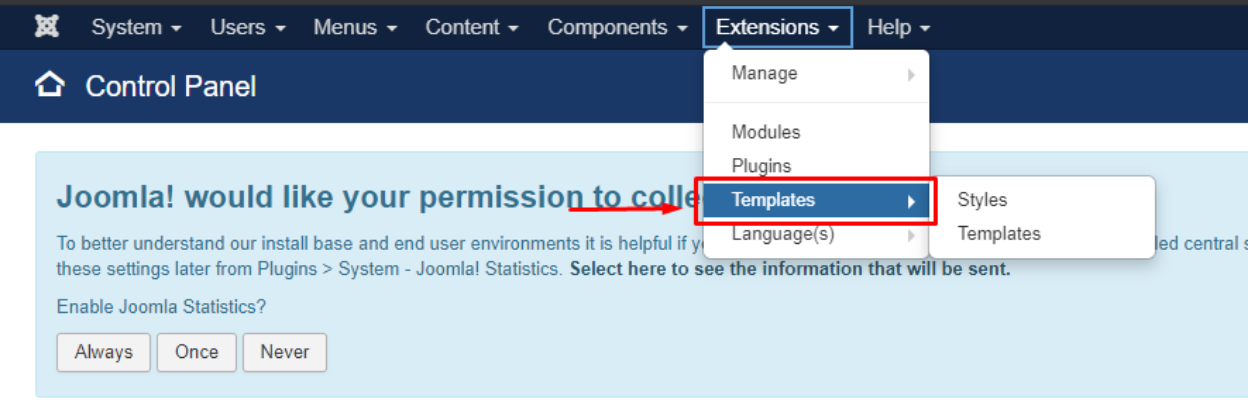
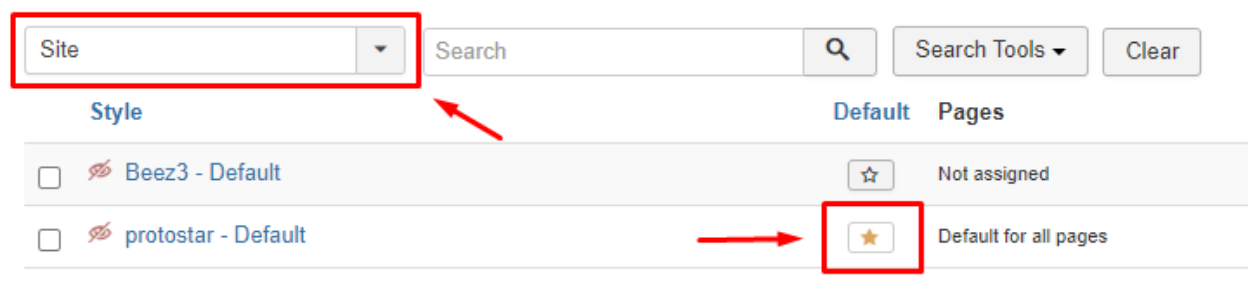

Opmerkingen